Page 1
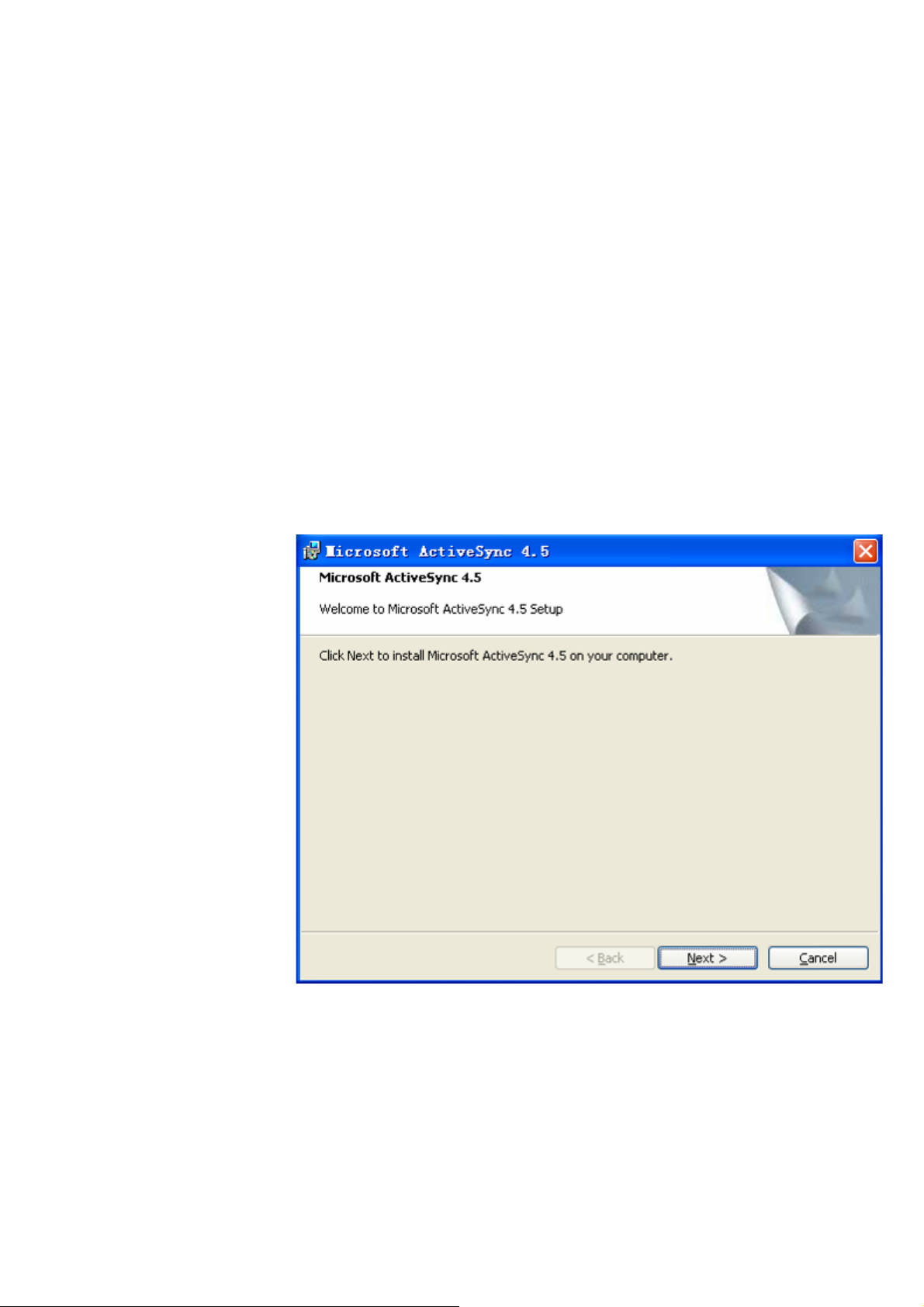
Руководство по установке программного обеспечения для GPSнавигаторов BBK
Программное обеспечение для ПК, USB–драйвер
ПРИМЕЧАНИЯ
• GPS-навигатор может быть подключен к компьютеру только во
включенном состоянии.
• Не удаляйте системные файлы, находящиеся в памяти GPS-
навигатора, это может привести к некорректной работе
системы.
1. Установка программного обеспечения
(1) Перед установкой программного обеспечения
внимательно прочитайте инструкцию.
(2) Вставьте прилагаемый диск в компьютер. На диске
выберите папку ActiveSync 4.5. Выберите язык. Для
начала установки программы запустите файл “setup”.
Чтобы установить ActiveSync 4.5 на Ваш компьютер,
нажмите “Next”.
(3) Внимательно прочитайте условия лицензионного
соглашения и поставьте галочку напротив пункта “I
accept the terms on the license agreement”. Затем
Page 2
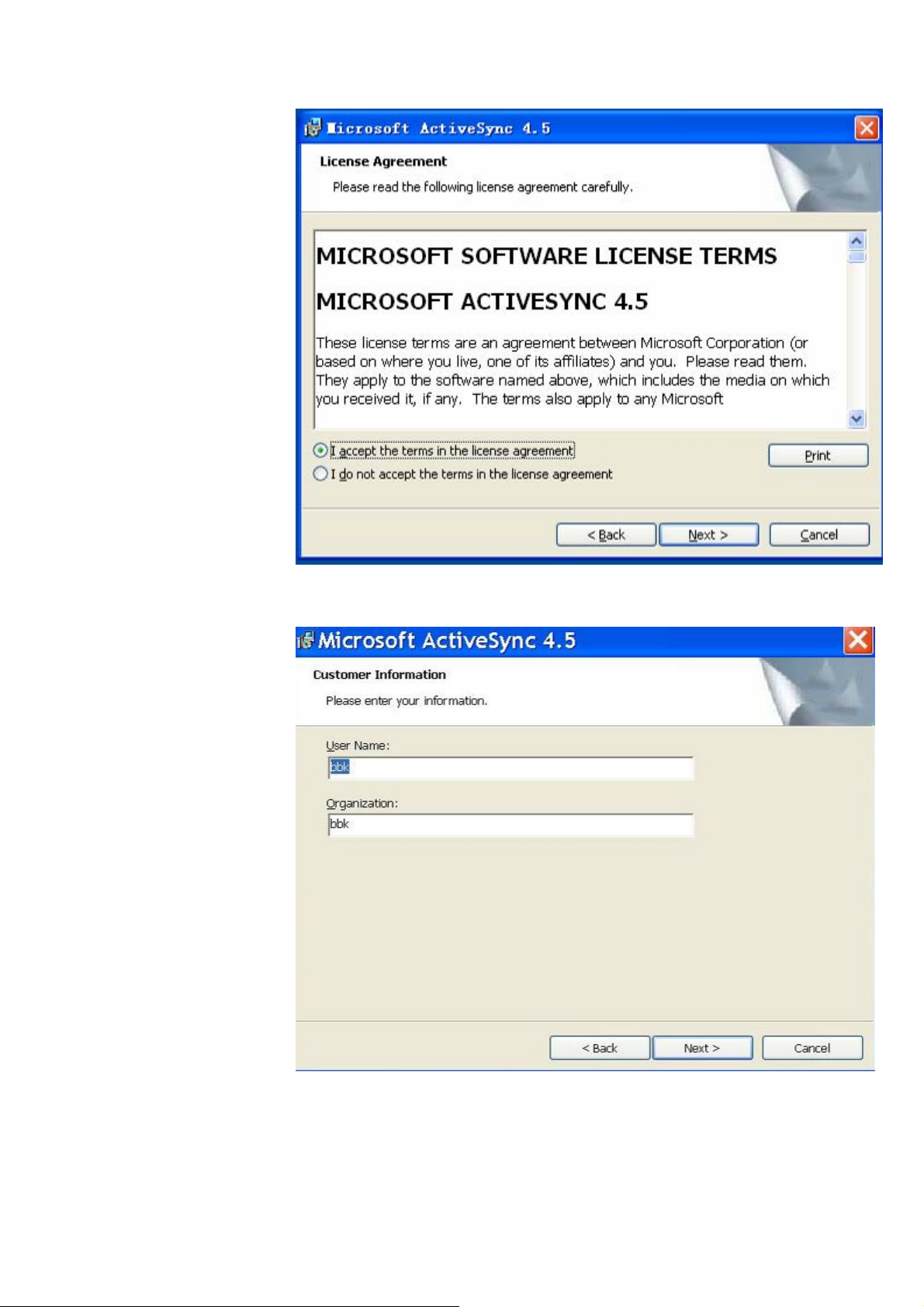
нажмите “Next”.
(4) Введите имя пользователя и название организации и
нажмите
“Next”.
Page 3
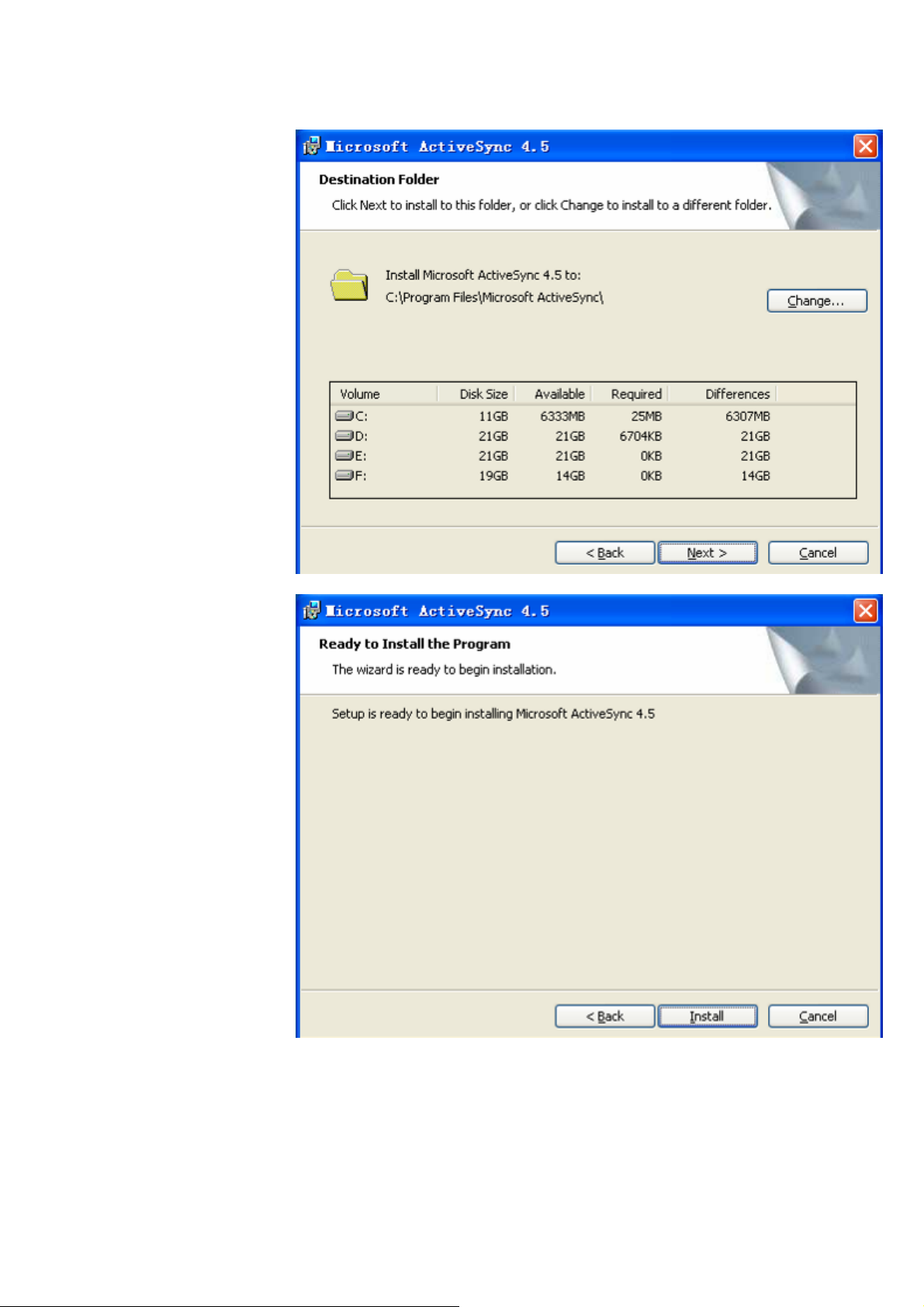
(5) Укажите путь, куда следует установить программу
ActiveSync. Нажмите “Next”.
(6) Нажмите “Install” для начала установки.
Page 4

(7) После успешного завершения установки нажмите
“Finish”.
2. Установка USB–драйвера
(1) Включите GPS-навигатор и подключите его к
компьютеру при помощи USB–кабеля.
(2) В появившемся диалоговом окне выберите “Install
from a specific location” и нажмите “Next”.
(3) Выберите “Search removable media (floppy disc,
CD-ROM……)”. Поиск и установка USB–драйвера
начнется автоматически. Или выберите “Include this
location in the search”, нажмите “Browse” и
укажите директорию, содержащую USB–драйвер. Для
Page 5

начала установки нажмите “Next”.
(4) После успешной установки драйвера нажмите
“Finish”.
После установки ActiveSync и USB–драйвера GPS-навигатор должен
автоматически подключиться к компьютеру.
3. Использование ActiveSync
(1) После того, как произошло подключение GPS-
навигатора к компьютеру, появится диалоговое окно.
Выберите “Yes” (Да) или “No” (Нет) в соответствии
с указанными инструкциями и нажмите “Next”.
Page 6

(2) Выберите нужные Вам пункты в соответствии с
указаниями. И нажмите “Next”.
(3) Нажмите “Finish”. Теперь настройка подключения
GPS-навигатора к компьютеру закончена.
Page 7

(4) После подключения появится следующее окно. Нажмите
“Explore”, чтобы получить доступ к памяти GPS-
навигатора.
(5) Интерфейс управления памятью навигатора точно такой же, как и
интерфейс Microsoft Windows.
Page 8

(6) Теперь Вы можете копировать файлы (музыку, видео,
изображения и т. д.) в память GPS-навигатора
(NandFlash).
